Jak podrobně přidat titulky do videí MP4
Filmy jsou v životě moderních lidí velmi důležité. Můžeme považovat titulky ve filmech za samozřejmost. Ale jako tvůrce filmu, nebo když jste si stáhli film bez titulků, zjistíte, že je potřeba přidat si titulky do MP4 sami. Tento článek bude hovořit o tom, jak přidat titulky do videa MP4 a proč to musíte udělat.

Pokud se chystáte zveřejnit své video MP4 na platformy sociálních médií, bylo by pro vás mnohem lepší přidat k videím MP4 titulky. Měli byste vědět, že ne každý zapíná zvuk. Mnoho lidí například sleduje videa v metru a nechtějí dělat žádný hluk pro veřejnost. Někteří lidé dokonce neslyší zvuky vašeho videa kvůli postižení nebo hlučnému prostředí. Kromě toho mohou titulky zlepšit porozumění, zvláště když je řeč ve videu vysoká.
Je také možné, že film MP4, který jste si právě stáhli z internetu, neobsahuje titulky. Možná se učíte druhý jazyk sledováním filmů v tomto jazyce a špatně spoléháte na titulky. V takovém případě je třeba stáhnout a přidat titulky k videím MP4. Pokud se vaše video stane důležitým a někteří lidé chtějí pro vaše video vytvořit titulky v jiných jazycích, usnadní vám to zacházení s původními titulky.
Většina strojů a media player dnešní programy jsou kompatibilní s externími soubory titulků. Ale některé staré stroje a software ne. Chcete-li, aby přehrávaly videa s titulky, můžete je do videa MP4 vložit. Tím jsou titulky jako přivařené k videu a nelze je oddělit. Titulky se stanou součástí obrazu videa jako vodoznak, takže při každém přehrávání videa se s ním zobrazí titulky.
Jak k nim přidat titulky, než do nich přidáte videa ve formátu MP4 na platformy sociálních médií? Platformy vás nevyzve k nahrání souboru videa a souboru s titulky. Proto musíte do videí MP4 integrovat titulky.
To zahrnuje nástroje titulků. Zde použijeme Video Converter Ultimate. Je snadno použitelný a výkonný při přizpůsobování titulků.
Klíčové vlastnosti
Kroky ke sloučení titulků s videem MP4:
Zdarma stáhnout, nainstalovat a spustit Video Converter Ultimate na Windows nebo Mac. Až uvidíte rozhraní, klikněte na ikonu Přidat soubory) tlačítko v levém horním rohu rozhraní. Objeví se okno průzkumníka souborů nebo Finder a pomocí něj můžete importovat video soubor.

Po importu videa MP4 klikněte na rozevírací seznam Podtitul menu pro to. Poté klikněte na ikonu Přidat titulky v nabídce a otevřete soubor titulků v počítači v rozevíracím seznamu souborů. Pokud jsou ve videu nějaké předem zapečetěné titulky, můžete je přímo vybrat v nabídce.
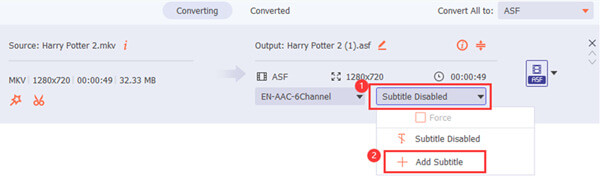
Chcete-li upravit, jak budou vaše titulky vypadat ve videu, můžete v programu použít pokročilou funkci titulků. V hlavním rozhraní klikněte na ikonu Změnit tlačítko na souboru, jehož titulky chcete upravit. Pak jděte do Podtitul v horní části rozhraní. Zde můžete upravit styl titulků před kódováním titulků do videa MP4. Obrazovka přehrávání umožňuje zobrazit náhled vložených titulků.
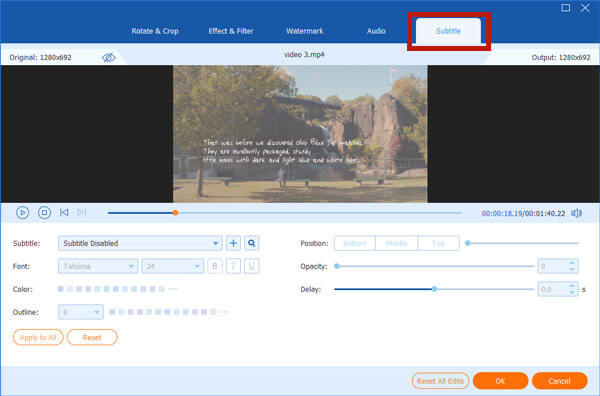
Chcete-li zachovat video ve formátu MP4, musíte nastavit MP4 jako výstupní formát, než začnete překódovat titulky a video. Kliknutím na Převést vše na rozevírací tlačítko vyvolá nabídku výstupního formátu. V nabídce vyhledejte MP4 a kliknutím jej nastavte jako výstupní formát.
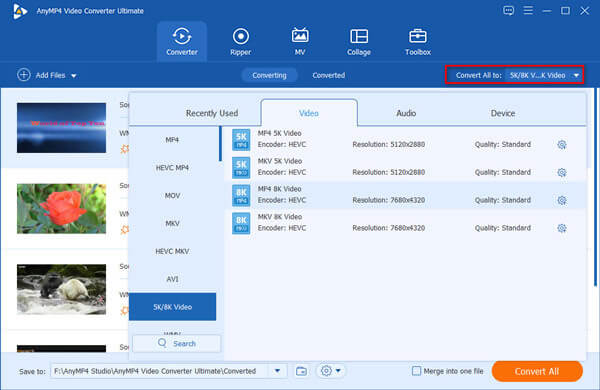
Ve spodní části hlavního rozhraní můžete nastavit cíl výstupu. Nakonec musíte kliknout na Konvertovat tlačítko v pravém dolním rohu hlavního rozhraní zahájíte integraci titulků do videa MP4. Když uvidíte upozornění, že zpracování bylo úspěšně dokončeno, můžete přejít do cílové složky a zobrazit výstupní video MP4.

Nyní jste se naučili, jak přidat titulky do video souborů MP4. Odkud však berete titulky? Níže uvádíme několik doporučení.
https://www.opensubtitles.com/en
https://subscene.com/
http://www.moviesubtitles.org/
https://www.tv-subs.net/
https://english-subtitles.org/
Jaký formát souboru s titulky mám použít?
Pokud jde o externí titulky, doporučuje se použít formát SRT, který je nejvíce podporován. Přijímají to téměř všechny platformy pro distribuci videa.
Sníží přidávání titulků kvalitu videa?
Ve většině případů tomu tak nebude. Připojení měkkých titulků k videu nezmění, nepřekóduje ani nepoškodí samotné video. Vypálením tvrdých titulků se však video překóduje, což poškodí kvalitu videa. Tvrdé titulky navíc trvale zakryjí část obrazu.
Jaké jsou rozdíly mezi pevnými a měkkými titulky?
Tvrdé titulky se také nazývají vypálené titulky. Když jsou do videa vypáleni, stanou se jeho součástí. Nemůžeš to nechat zmizet. Měkké titulky jsou někde ve video souboru skryty. Můžete zapnout a vypnout titulky a přepínat mezi více titulky, pokud existují.
Možná budete chtít ke svým videím MP4 přidat titulky, abyste získali lepší zážitek ze sledování pro sebe nebo publikum svého videa. Tento článek představil, jak trvale přidat titulky do MP4. Video Converter Ultimate je nejlepší nástroj k tomu. Podporuje také přizpůsobení písma, barvy, obrysu, polohy a dalších nastavení titulků. Vyzkoušejte zdarma!
Více Reading
Blu-ray titulky - Jak extrahovat požadované titulky z Blu-ray snadno
Jak extrahovat titulky z disku Blu-ray? Jaký by měl být nejlepší formát titulků? Pokud potřebujete získat požadované titulky, můžete se nyní dozvědět více podrobností z článku.
Řešení Plex MKV - kompletní průvodce přehráváním videí MKV na serveru Plex Media Server
Přehraje Plex soubory MKV? Proč nemůžete hrát MKV na serveru Plex Media Server? Přečtěte si více podrobností o tom, jak přehrávat soubory MKV z článku.
3 snadné způsoby, jak extrahovat zvuk z videa MP4
Jak extrahuji zvuk z videa MP4? Jak převést MP4 na MP3? Může VLC extrahovat zvuk z videa? Tento příspěvek popisuje 3 snadné způsoby, jak extrahovat zvuk z videa MP4.
Zachycení obrazovky VLC - záznam plochy a videa se zvukem
VLC není jen přehrávačem médií, ale funguje také jako záznamník obrazovky. Tato stránka ukazuje podrobného průvodce používáním VLC k záznamu obrazovky a videa se zvukem v počítači.